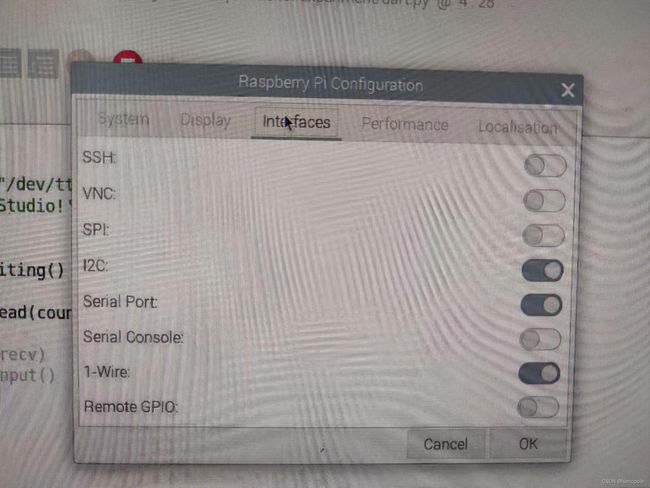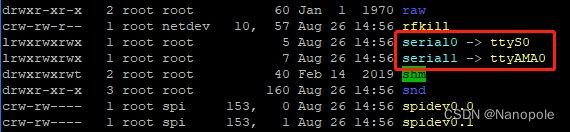- linux部署jar项目报错_linux服务器部署jar包以及shell脚本的书写
weixin_39933356
linux部署jar项目报错
背景:记录在linux环境下部署jar程序的过程1部署过程记录1.1程序结构这里的main函数就在DemRest2.java文件中。为了部署方便,要做到以下两点:1在导出的jar包中不包含依赖的jar文件2程序用到的配置文件可以让用户进行自定义,不将其放在jar包中。1.2导出jar包这里导出普通的jar包即可。为了方便传输,只导出必须的程序文件。在jar包导出后,进入导出的jar包中,将配置文件
- linux替换war包中的文件,Linux zip与unzip命令:替换war包中的某个文件
祝峰
linux替换war包中的文件
原本,想用jar命令来快速替换war包的文件的,可是,发现Ubuntu中没有装Java,懒癌发做,遂使用zip与unzip命令代替。appzip:压缩命令ide格式:zip[-选项]*.war要压缩的文件例子:zip-mapp.war/WEB-INF/classes/com/app/business/service/platform/impl/abc.classspa选项:orm-m:不检查而替换
- 在合法靶场中用 Python 打造可升级的反弹 Shell
Hello.Reader
linux渗透测试python开发语言
1反弹Shell概念与工作原理正向Shell:攻方主动连接受害主机并获得交互式命令行。大多受防火墙阻拦。反向/反弹Shell:受害主机(被控端)主动拨出,连接到攻方监听的端口,绕过内网出口防火墙。通信流程攻方监听LHOST:LPORT。受害主机执行脚本,向该地址建TCP/TLS连接。将标准输入/输出/错误重定向到Socket,实现交互。2环境准备角色系统工具攻方KaliLinux/ParrotOS
- docker安装gitlab
weixin_43991457
dockergitlab
下面是GitLab17.11(CE版)的完整Docker安装步骤,适用于Linux系统(包括ARM64架构)。将包含启动命令、端口映射、数据卷挂载、外部访问配置等完整说明。一、前提条件安装好Docker(推荐版本≥20.10)可用磁盘空间≥10GB(建议30GB+)主机名解析正确(推荐设置hosts或DNS)系统架构支持ARM64或x86_64二、拉取镜像这个镜像有时由于众所周知的原因无法pull
- Linux 云服务器配置多网卡详解(附策略路由配置方法)Linux 云服务器多网卡配置、策略路由、IPRoute2、VPC私有网络
代码简单说
运维教程服务器linux网络
Linux云服务器配置多网卡详解(附策略路由配置方法)标签:Linux云服务器、多网卡配置、策略路由、IPRoute2、VPC私有网络前段时间项目上线遇到一个场景,需要给一台云服务器绑定多块网卡,让不同的业务走不同的内网通道,既要安全又要稳定。最开始我以为只是加块网卡那么简单,实际操作才发现,配置完还要配策略路由,不然根本ping不通,服务也收不到请求。为了让大家少走弯路,我把完整过程整理成这篇文
- 【WinSCP 安装与使用】
岁月玲珑
linuxwindowslinuxwindows
WinSCP是一款完全免费且开源的Windows图形化文件传输工具,基于SSH协议实现安全的SFTP和SCP文件传输,特别适合在Windows与Linux服务器间进行文件管理。以下从安装到使用的完整指南:✅一、WinSCP的核心特性(免费开源验证)开源协议采用GPL许可证,源码托管于GitHub。零费用无广告、无功能限制,所有版本均可免费使用。安全传输支持SFTP(SSH-2)、SCP协议,全程加
- Linux C 目录基本操作
basketball616
LinuxC编程c语言算法开发语言
需要引用的头文件#includeunistd.h为程序提供了对POSIX操作系统API的访问接口,主要用于提供与系统调用相关的功能。char*getcwd(char*buf,size_tsize);用于获取当前工作目录(CurrentWorkingDirectory)的绝对路径。参数buf:指向存放当放当前目录的数组size:数组的大小返回值成功:返回包含当前工作目录的字符串。如果buf不为NUL
- arm系统移植
61u3
#6-armlinuxubuntuarm
目录1.流程2.概念2.1设备树2.2根文件系统2.3文件说明3.交叉编译链3.1作用3.2在linux下配置4.tftp4.1作用4.2安装过程5.nfs5.1作用5.2安装过程6.配置开发板7.linux下的uboot镜像烧写到SD卡中7.1生成uboot二进制文件,二进制文件就是裸机程序。7.2合成最终的uboot7.3通过dd命令把u-boot-iTOP-4412.bin烧写到SD卡中8.
- 深入解析privacy.sexy项目的应用层架构与实现
郁蝶文Yvette
深入解析privacy.sexy项目的应用层架构与实现privacy.sexyOpen-sourcetooltoenforceprivacy&securitybest-practicesonWindows,macOSandLinux,becauseprivacyissexy项目地址:https://gitcode.com/gh_mirrors/pr/privacy.sexy项目概述privacy.
- linux部署Java项目流程
呆萌IT少女
linux项目部署mysqllinuxjava服务器nginx
项目部署流程开始准备需要的包,我用的是openJDK8,Mysql8,nginx0.6.361.搭建Linux环境若操作系统为windows环境,首先安装虚拟机并搭建对应的linux操作系统。2.安装Openjdk1.81.创建jdk目录mkdir-p/usr/local/javacd/usr/local/java2.解压tar-zxvfjdk包3.配置环境变量vim/etc/profileexp
- 一、Linux C/C++ 网路socket基础代码
1776323096
LinuxC/C++网络IOlinuxc语言c++服务器网络
文章目录需要用到的函数1、intsocket(int__domain,int__type,int__protocol);2、intbind(int__fd,__CONST_SOCKADDR_ARG__addr,socklen_t__len);3、intlisten(int__fd,int__n);4、intaccept(int__fd,__SOCKADDR_ARG__addr,socklen_t*
- Linux下使用C/C++进行UDP网络编程
袁本美
Linux网络linuxudpc++
UDP是UserDatagramProtocol的简称,中文名是用户数据报协议,是一种无连接、不可靠的协议,同样它也是工作在传顺层。它只是简单地实现从一端主机到另一端主机的数据传输功能,这些数据通过IP层发送,在网络中传输,到达目标主机的顺序是无法预知的,因此需要应用程序对这些数据进行排序处理,这就带来了很大的不方便,此外,UDP协议更没有流量控制、拥塞控制等功能,在发送的一端,UDP只是把上层应
- Linux下基于C++11的socket网络编程(线程版本)
吃拉面的小波
C++网络编程linux网络c++
第一:关于C++11的线程操作哈哈,百度这个比较直接,可以很清楚的告诉你。第二:声明不再追溯,可以先看看(基础版本)(进程版本)(select函数版本)(epoll版本)再看这个,谢谢。工具类我也不再写,可以查看(进程版本),一模一样,直接复制过来就可以用了。客户端也和(进程版本)一样,所以后面的文章,就不再写客户端。第三:代码工具类:略,看声明客户端:略,看声明服务端/*============
- Linux下基于C++11的socket网络编程(epoll版本)
第一:epoll哈哈,百度这个比较直接,可以很清楚的告诉你。第二:声明不再追溯,可以先看看(基础版本)(进程版本)(select函数版本)再看这个,谢谢。工具类我也不再写,可以查看(进程版本),一模一样,直接复制过来就可以用了。客户端也和(进程版本)一样,所以后面的文章,就不再写客户端。第三:代码工具类:略,看声明客户端:略,看声明服务端/*============================
- Linux下基于C++11的socket网络编程(基础版本)
吃拉面的小波
C++网络编程linux网络c++
第一:socket的基础知识略,网上有很多这样的知识,我觉得他们应该讲的比我好。我是跟着韩国人尹圣雨写的《TCP/IP网络编程》这本书学的。第二:使用的线程库C++11std::thread在经过自己简单的封装第三:声明因为我也是初学,可能写的不好,封装的也不好,我写这篇文章,只是希望帮助很基础的初学者,慢慢的接触socket,也给自己记录一下学习的经过。所以,如果错误的,或者不好的地方,望各位多
- 【Linux系统】Linux系统习题整理
JaredYe
1024程序员节linux
1-Linux系统&用户管理一.单选题(共15题,100分)1.(单选题)超级用户(root)用()作为默认的shell提示符。A.$B.#C.?D.!我的答案:B:#;正确答案:B:#;6.6分2.(单选题)Shell的自动补齐功能按()键会在相关目录下自动查找匹配项。A.TabB.SHIFTC.^DD.ALT我的答案:A:Tab;正确答案:A:Tab;6.6分3.(单选题)终止一个前台进程可能
- PART 7 视频
qq_39717490
音视频opencv人工智能
在Debian10上安装OpenCV的两种方法:从存储库和源代码中安装OpenCV_debianopencv-CSDN博客本人的树莓派系统是pi@pi:~$lsb_release-aNoLSBmodulesareavailable.DistributorID:DebianDescription:DebianGNU/Linux12(bookworm)Release:12Codename:bookwo
- Linux下基于C++11的socket网络编程(基础)个人总结版
丯是幡动
网络linuxc++分布式
跟着这个人做的,感觉是一个非常好的socket入门的代码,而且文件命名也有,代码还全,复制就能跑,对小白非常友好https://blog.csdn.net/RMB20150321/article/details/121478376?spm=1001.2014.3001.5502一共五个版本从简单到难,打算和这个博主一样做。另外,感谢deepseek救我狗命阅读建议:直接先看2,有函数不懂的看1找。
- Day32 Web自动化进阶
lookout99
软件测试python自动化测试工具
系列文章目录Day01软件测试基础总结Day02测试用例知识点总结(上)Day03测试用例知识点总结(下)Day04禅道-从安装到卸载Day05MySql的基础使用Day06MySql知识点总结Day07MySql知识点再总结与多表查询Day08redis的基础知识Day08VMware的安装、Linux系统安装和Linux基础命令Day09Linux常用命令总结Day10Linux环境部署和项目
- Day33 PO模型
lookout99
软件测试python自动化测试工具
系列文章目录Day01软件测试基础总结Day02测试用例知识点总结(上)Day03测试用例知识点总结(下)Day04禅道-从安装到卸载Day05MySql的基础使用Day06MySql知识点总结Day07MySql知识点再总结与多表查询Day08redis的基础知识Day08VMware的安装、Linux系统安装和Linux基础命令Day09Linux常用命令总结Day10Linux环境部署和项目
- 《凤凰架构》C12-容器间网络
Epi_HHH
阅读笔记网络容器
一、Linux网络虚拟化1)干预网络通信——以NetFliter与iptable为例钩子是iptables在内核网络协议栈处理数据包时的“插入点”,也就是规则生效的具体时刻和位置。数据包经过网络栈,会在不同阶段被iptables规则检查。INPUT:处理进入本机的数据包OUTPUT:处理由本机发出的数据包FORWARD:处理经过本机转发的数据包PREROUTING:数据包进入路由决策前(常用来做D
- AlpineLinux安装部署MariaDB
山岚的运维笔记
Linux运维及使用mariadb数据库
简单来说,MariaDB被视为MySQL的一个社区驱动的分支,它保留了MySQL的许多特性和功能,同时引入了一些新的特性和改进。许多用户和组织选择使用MariaDB,因为它提供了更多的自由度和对未来许可证变更的保护。而对于一些需要特定Oracle支持或特定MySQL功能的用例,依然使用MySQL是首选。这里不对两者间的差异做任何介绍,仅介绍如何在AlpineLinux下安装MariaDB。在Alp
- `docker-compose` 安装 Neo4j 的详细步骤
MonkeyKing.sun
dockerneo4j容器
docker-compose安装Neo4j的详细步骤,适用于本地开发或测试环境(适配Neo4j5.x或4.x版本):一、准备环境1.安装Docker和DockerCompose如果尚未安装,请根据系统安装:Linux/macOS推荐安装DockerDesktop(已集成DockerCompose)Windows安装DockerDesktop验证安装:docker-vdocker-compose-v
- Ubuntu下安装Moodle平台
swy520
ubuntuMoodleubuntuMoodle
一前言Moodle是一个开源课程管理系统(CMS),也被称为学习管理系统(LMS)或虚拟学习环境(VLE),它通常用来播放符合SCORM标准的课件,但功能远不止课程管理,作业模块等功能。这里主要介绍moodle的安装方法。二安装准备Moodle通常在Linux操作系统上,基于Apache,PostgreSQL/MySQL/MariaDB和PHP进行开发。为了平台的稳定性,我们选择Linux操作系统
- linux安装elasticsearch-head(快速,详细)
Dyansts
linuxelasticsearch运维npmcentos
前提见此文章https://blog.csdn.net/rj2012001/article/details/121816878?spm=1001.2014.3001.55011.下载zip格式在elasticsearch文件夹wgethttps://codeload.github.com/mobz/elasticsearch-head/zip/refs/heads/master2.解压zip文件u
- 如何在linux系统重启或启动时执行命令或脚本
jghhh01
linux运维服务器
在Linux系统中,有多种方法可以在系统启动或重启时执行命令或脚本。以下是一些常见的方法:使用crontab:Crontab是一个用于设置周期性被执行的任务的工具。在crontab中,有一个特殊的时间字符串@reboot,它可以用来设置在系统启动时运行的任务。例如,如果你想在每次系统启动时运行/home/user/myscript.sh,你可以在crontab文件中添加以下行:@reboot/ho
- vmvare如何给centos7 设置静态IP地址
Roc-xb
服务器tcp/ipphp服务器
本章教程,主要介绍如何在vmvare中如何给虚拟机中设置静态IP地址。本章教程中使用的linux发行版是centos7。目前没有静态IP地址,并且不能联网,此时我们需要给它配置一个静态IP,并且可以实现联网功能。一、前置步骤1、网络设置2、添加网络添加一个虚拟机网络,选择VMnet8,如果被占用了,可以选择其他的名字。3、选择NAT模式
- centos 7+hadoop 2.7.3
mozhw
c/c++linu/unixjava
安装JDK版本:jdk-8u131-linux-x64.tar.gz需要先删除系统自带的openjdk先查找java再移除[hadoop@localhost~]$rpm-qa|grepjavajava-1.7.0-openjdk-1.7.0.111-2.6.7.8.el7.x86_64python-javapackages-3.4.1-11.el7.noarchtzdata-java-2016g-
- Linux学习笔记:PCIe内核篇(1):初始化与枚举流程
ZH_2025
嵌入式协议篇PCIE
根据system.map查看内核中PCIe加载流程:root@zh-vm:~#cat/boot/System.map-5.15.0-130-generic|greppci|grepinitcallffffffff8350ff68d__initcall__kmod_pci__453_6907_pci_realloc_setup_params0ffffffff83510098d__initcall__
- Linux运维需要学多久?学习方式有哪些?
老男孩IT教育
linux运维
Linux运维工程师是一个融合多学科的综合性技术岗位,除了掌握相关技术之外,还需要具备沟通、销售、管理等非技术能力,因此也给运维工程师提供了非常广阔的发展空间。那么Linux运维工程师要学多久?以下是详细的内容介绍。Linux运维工程师要学多久?Linux运维工程师学习周期需结合学习方式来决定,不同的学习方式,周期是不同的。现在学习Linux运维技术分为两种情况。一种是自学,如果选择自学的话,学习
- Java 并发包之线程池和原子计数
lijingyao8206
Java计数ThreadPool并发包java线程池
对于大数据量关联的业务处理逻辑,比较直接的想法就是用JDK提供的并发包去解决多线程情况下的业务数据处理。线程池可以提供很好的管理线程的方式,并且可以提高线程利用率,并发包中的原子计数在多线程的情况下可以让我们避免去写一些同步代码。
这里就先把jdk并发包中的线程池处理器ThreadPoolExecutor 以原子计数类AomicInteger 和倒数计时锁C
- java编程思想 抽象类和接口
百合不是茶
java抽象类接口
接口c++对接口和内部类只有简介的支持,但在java中有队这些类的直接支持
1 ,抽象类 : 如果一个类包含一个或多个抽象方法,该类必须限定为抽象类(否者编译器报错)
抽象方法 : 在方法中仅有声明而没有方法体
package com.wj.Interface;
- [房地产与大数据]房地产数据挖掘系统
comsci
数据挖掘
随着一个关键核心技术的突破,我们已经是独立自主的开发某些先进模块,但是要完全实现,还需要一定的时间...
所以,除了代码工作以外,我们还需要关心一下非技术领域的事件..比如说房地产
&nb
- 数组队列总结
沐刃青蛟
数组队列
数组队列是一种大小可以改变,类型没有定死的类似数组的工具。不过与数组相比,它更具有灵活性。因为它不但不用担心越界问题,而且因为泛型(类似c++中模板的东西)的存在而支持各种类型。
以下是数组队列的功能实现代码:
import List.Student;
public class
- Oracle存储过程无法编译的解决方法
IT独行者
oracle存储过程
今天同事修改Oracle存储过程又导致2个过程无法被编译,流程规范上的东西,Dave 这里不多说,看看怎么解决问题。
1. 查看无效对象
XEZF@xezf(qs-xezf-db1)> select object_name,object_type,status from all_objects where status='IN
- 重装系统之后oracle恢复
文强chu
oracle
前几天正在使用电脑,没有暂停oracle的各种服务。
突然win8.1系统奔溃,无法修复,开机时系统 提示正在搜集错误信息,然后再开机,再提示的无限循环中。
无耐我拿出系统u盘 准备重装系统,没想到竟然无法从u盘引导成功。
晚上到外面早了一家修电脑店,让人家给装了个系统,并且那哥们在我没反应过来的时候,
直接把我的c盘给格式化了 并且清理了注册表,再装系统。
然后的结果就是我的oracl
- python学习二( 一些基础语法)
小桔子
pthon基础语法
紧接着把!昨天没看继续看django 官方教程,学了下python的基本语法 与c类语言还是有些小差别:
1.ptyhon的源文件以UTF-8编码格式
2.
/ 除 结果浮点型
// 除 结果整形
% 除 取余数
* 乘
** 乘方 eg 5**2 结果是5的2次方25
_&
- svn 常用命令
aichenglong
SVN版本回退
1 svn回退版本
1)在window中选择log,根据想要回退的内容,选择revert this version或revert chanages from this version
两者的区别:
revert this version:表示回退到当前版本(该版本后的版本全部作废)
revert chanages from this versio
- 某小公司面试归来
alafqq
面试
先填单子,还要写笔试题,我以时间为急,拒绝了它。。时间宝贵。
老拿这些对付毕业生的东东来吓唬我。。
面试官很刁难,问了几个问题,记录下;
1,包的范围。。。public,private,protect. --悲剧了
2,hashcode方法和equals方法的区别。谁覆盖谁.结果,他说我说反了。
3,最恶心的一道题,抽象类继承抽象类吗?(察,一般它都是被继承的啊)
4,stru
- 动态数组的存储速度比较 集合框架
百合不是茶
集合框架
集合框架:
自定义数据结构(增删改查等)
package 数组;
/**
* 创建动态数组
* @author 百合
*
*/
public class ArrayDemo{
//定义一个数组来存放数据
String[] src = new String[0];
/**
* 增加元素加入容器
* @param s要加入容器
- 用JS实现一个JS对象,对象里有两个属性一个方法
bijian1013
js对象
<html>
<head>
</head>
<body>
用js代码实现一个js对象,对象里有两个属性,一个方法
</body>
<script>
var obj={a:'1234567',b:'bbbbbbbbbb',c:function(x){
- 探索JUnit4扩展:使用Rule
bijian1013
java单元测试JUnitRule
在上一篇文章中,讨论了使用Runner扩展JUnit4的方式,即直接修改Test Runner的实现(BlockJUnit4ClassRunner)。但这种方法显然不便于灵活地添加或删除扩展功能。下面将使用JUnit4.7才开始引入的扩展方式——Rule来实现相同的扩展功能。
1. Rule
&n
- [Gson一]非泛型POJO对象的反序列化
bit1129
POJO
当要将JSON数据串反序列化自身为非泛型的POJO时,使用Gson.fromJson(String, Class)方法。自身为非泛型的POJO的包括两种:
1. POJO对象不包含任何泛型的字段
2. POJO对象包含泛型字段,例如泛型集合或者泛型类
Data类 a.不是泛型类, b.Data中的集合List和Map都是泛型的 c.Data中不包含其它的POJO
- 【Kakfa五】Kafka Producer和Consumer基本使用
bit1129
kafka
0.Kafka服务器的配置
一个Broker,
一个Topic
Topic中只有一个Partition() 1. Producer:
package kafka.examples.producers;
import kafka.producer.KeyedMessage;
import kafka.javaapi.producer.Producer;
impor
- lsyncd实时同步搭建指南——取代rsync+inotify
ronin47
1. 几大实时同步工具比较 1.1 inotify + rsync
最近一直在寻求生产服务服务器上的同步替代方案,原先使用的是 inotify + rsync,但随着文件数量的增大到100W+,目录下的文件列表就达20M,在网络状况不佳或者限速的情况下,变更的文件可能10来个才几M,却因此要发送的文件列表就达20M,严重减低的带宽的使用效率以及同步效率;更为要紧的是,加入inotify
- java-9. 判断整数序列是不是二元查找树的后序遍历结果
bylijinnan
java
public class IsBinTreePostTraverse{
static boolean isBSTPostOrder(int[] a){
if(a==null){
return false;
}
/*1.只有一个结点时,肯定是查找树
*2.只有两个结点时,肯定是查找树。例如{5,6}对应的BST是 6 {6,5}对应的BST是
- MySQL的sum函数返回的类型
bylijinnan
javaspringsqlmysqljdbc
今天项目切换数据库时,出错
访问数据库的代码大概是这样:
String sql = "select sum(number) as sumNumberOfOneDay from tableName";
List<Map> rows = getJdbcTemplate().queryForList(sql);
for (Map row : rows
- java设计模式之单例模式
chicony
java设计模式
在阎宏博士的《JAVA与模式》一书中开头是这样描述单例模式的:
作为对象的创建模式,单例模式确保某一个类只有一个实例,而且自行实例化并向整个系统提供这个实例。这个类称为单例类。 单例模式的结构
单例模式的特点:
单例类只能有一个实例。
单例类必须自己创建自己的唯一实例。
单例类必须给所有其他对象提供这一实例。
饿汉式单例类
publ
- javascript取当月最后一天
ctrain
JavaScript
<!--javascript取当月最后一天-->
<script language=javascript>
var current = new Date();
var year = current.getYear();
var month = current.getMonth();
showMonthLastDay(year, mont
- linux tune2fs命令详解
daizj
linuxtune2fs查看系统文件块信息
一.简介:
tune2fs是调整和查看ext2/ext3文件系统的文件系统参数,Windows下面如果出现意外断电死机情况,下次开机一般都会出现系统自检。Linux系统下面也有文件系统自检,而且是可以通过tune2fs命令,自行定义自检周期及方式。
二.用法:
Usage: tune2fs [-c max_mounts_count] [-e errors_behavior] [-g grou
- 做有中国特色的程序员
dcj3sjt126com
程序员
从出版业说起 网络作品排到靠前的,都不会太难看,一般人不爱看某部作品也是因为不喜欢这个类型,而此人也不会全不喜欢这些网络作品。究其原因,是因为网络作品都是让人先白看的,看的好了才出了头。而纸质作品就不一定了,排行榜靠前的,有好作品,也有垃圾。 许多大牛都是写了博客,后来出了书。这些书也都不次,可能有人让为不好,是因为技术书不像小说,小说在读故事,技术书是在学知识或温习知识,有
- Android:TextView属性大全
dcj3sjt126com
textview
android:autoLink 设置是否当文本为URL链接/email/电话号码/map时,文本显示为可点击的链接。可选值(none/web/email/phone/map/all) android:autoText 如果设置,将自动执行输入值的拼写纠正。此处无效果,在显示输入法并输
- tomcat虚拟目录安装及其配置
eksliang
tomcat配置说明tomca部署web应用tomcat虚拟目录安装
转载请出自出处:http://eksliang.iteye.com/blog/2097184
1.-------------------------------------------tomcat 目录结构
config:存放tomcat的配置文件
temp :存放tomcat跑起来后存放临时文件用的
work : 当第一次访问应用中的jsp
- 浅谈:APP有哪些常被黑客利用的安全漏洞
gg163
APP
首先,说到APP的安全漏洞,身为程序猿的大家应该不陌生;如果抛开安卓自身开源的问题的话,其主要产生的原因就是开发过程中疏忽或者代码不严谨引起的。但这些责任也不能怪在程序猿头上,有时会因为BOSS时间催得紧等很多可观原因。由国内移动应用安全检测团队爱内测(ineice.com)的CTO给我们浅谈关于Android 系统的开源设计以及生态环境。
1. 应用反编译漏洞:APK 包非常容易被反编译成可读
- C#根据网址生成静态页面
hvt
Web.netC#asp.nethovertree
HoverTree开源项目中HoverTreeWeb.HVTPanel的Index.aspx文件是后台管理的首页。包含生成留言板首页,以及显示用户名,退出等功能。根据网址生成页面的方法:
bool CreateHtmlFile(string url, string path)
{
//http://keleyi.com/a/bjae/3d10wfax.htm
stri
- SVG 教程 (一)
天梯梦
svg
SVG 简介
SVG 是使用 XML 来描述二维图形和绘图程序的语言。 学习之前应具备的基础知识:
继续学习之前,你应该对以下内容有基本的了解:
HTML
XML 基础
如果希望首先学习这些内容,请在本站的首页选择相应的教程。 什么是SVG?
SVG 指可伸缩矢量图形 (Scalable Vector Graphics)
SVG 用来定义用于网络的基于矢量
- 一个简单的java栈
luyulong
java数据结构栈
public class MyStack {
private long[] arr;
private int top;
public MyStack() {
arr = new long[10];
top = -1;
}
public MyStack(int maxsize) {
arr = new long[maxsize];
top
- 基础数据结构和算法八:Binary search
sunwinner
AlgorithmBinary search
Binary search needs an ordered array so that it can use array indexing to dramatically reduce the number of compares required for each search, using the classic and venerable binary search algori
- 12个C语言面试题,涉及指针、进程、运算、结构体、函数、内存,看看你能做出几个!
刘星宇
c面试
12个C语言面试题,涉及指针、进程、运算、结构体、函数、内存,看看你能做出几个!
1.gets()函数
问:请找出下面代码里的问题:
#include<stdio.h>
int main(void)
{
char buff[10];
memset(buff,0,sizeof(buff));
- ITeye 7月技术图书有奖试读获奖名单公布
ITeye管理员
活动ITeye试读
ITeye携手人民邮电出版社图灵教育共同举办的7月技术图书有奖试读活动已圆满结束,非常感谢广大用户对本次活动的关注与参与。
7月试读活动回顾:
http://webmaster.iteye.com/blog/2092746
本次技术图书试读活动的优秀奖获奖名单及相应作品如下(优秀文章有很多,但名额有限,没获奖并不代表不优秀):
《Java性能优化权威指南》